Ergebnis |
Ein neues Drucklayout wird in einem neuen Fenster gestartet.
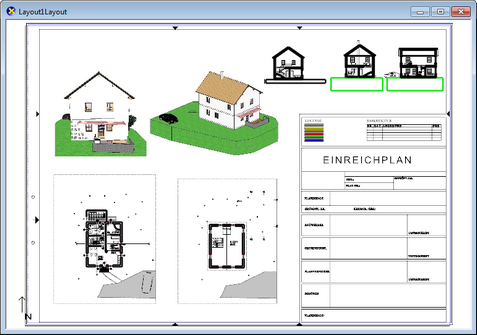
Befehl im Programm |
<Menü> <Drucklayout> <Neues Drucklayout>
<Touch Menü> <Projekt > <Drucken> <Drucklayout>
Ausführung |
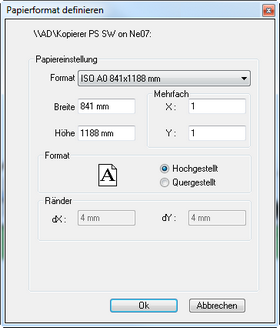
Drucker
Hier sehen Sie den aktuellen Drucker. Es wird immer der in Windows als Standarddrucker eingestellte Drucker verwendet, Sie können dies jederzeit im Nachhinein ändern.
Papiereinstellung - Format
Definiert die Papiergröße. Wenn Sie Default wählen, so wird die Standardeinstellung des gewählten Drucker verwendet. Dies ist die empfohlene Einstellung.
Papiereinstellung - Höhe/Breite
Abmessungen des gewählten Papierformats.
Sie können die Papiergröße hier frei definieren, achten Sie jedoch darauf, dass Ihr Drucker nur bestimmte Papiergrößen verarbeiten kann.
Format
Wenn das gewählte Papierformat größer als das maximale Format des Druckers ist, so können Sie die Ausgabeseite auf mehrere einzelne Seiten aufteilen.
Diese Aufteilung kann horizontal und vertikal getrennt erfolgen.
| • | Hiermit können Sie zum Beispiel ein Din A3 Blatt auf 4 Din A4 Blätter aufteilen. |
Wählen Sie hier zwischen Hoch- und Querformat.
| • | Diese Einstellung ist nur möglich, wenn nicht Default als Papierformat gewählt wurde. |
Ränder
Diese Werte bezeichnen den nicht druckbaren Bereich auf einem Blatt (dX: links & rechts, dY: oben & unten).
Sie können hier nichts ändern, da diese Werte direkt vom Druckertreiber kommen.
| 1. | Treffen Sie Ihre Einstellungen und bestätigen Sie diese mit "Ok". |
| 2. | Ein neues Fenster, in dem Sie die Papiergröße als schwarzen und den druckbaren Bereich als blauen Rahmen sehen, wird dem Projekt hinzugefügt. |
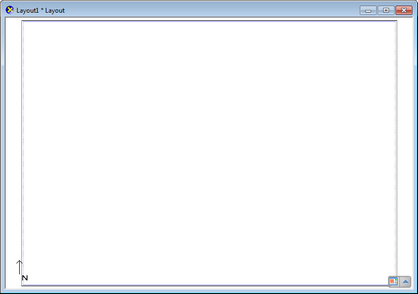
| 3. | Im Projekt Navigator können Sie auswählen, welche Teile des aktuellen Projekts Sie in das Layout laden wollen. |
| 4. | Zum Platzieren ziehen Sie die einzelnen Zeichnungen nacheinander ins Layout. |
Verwandte Themen |